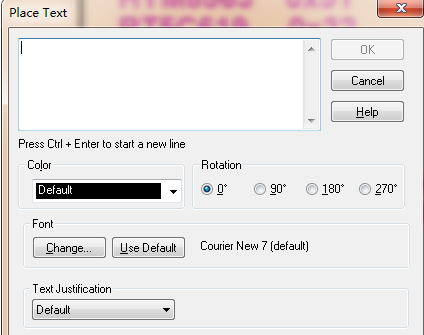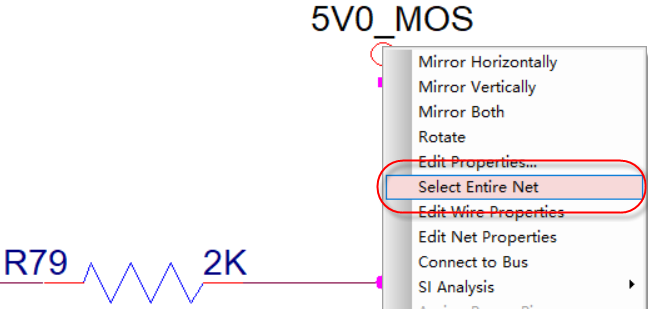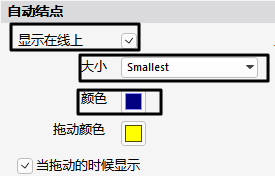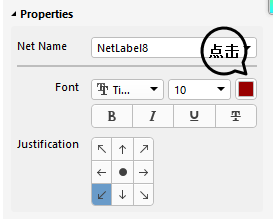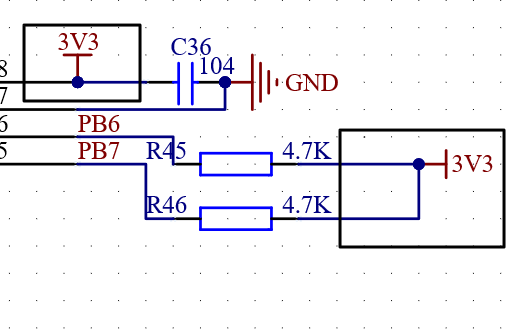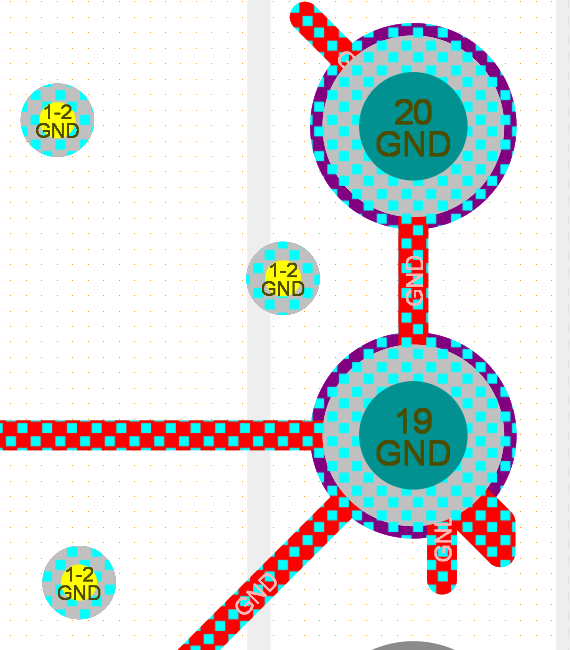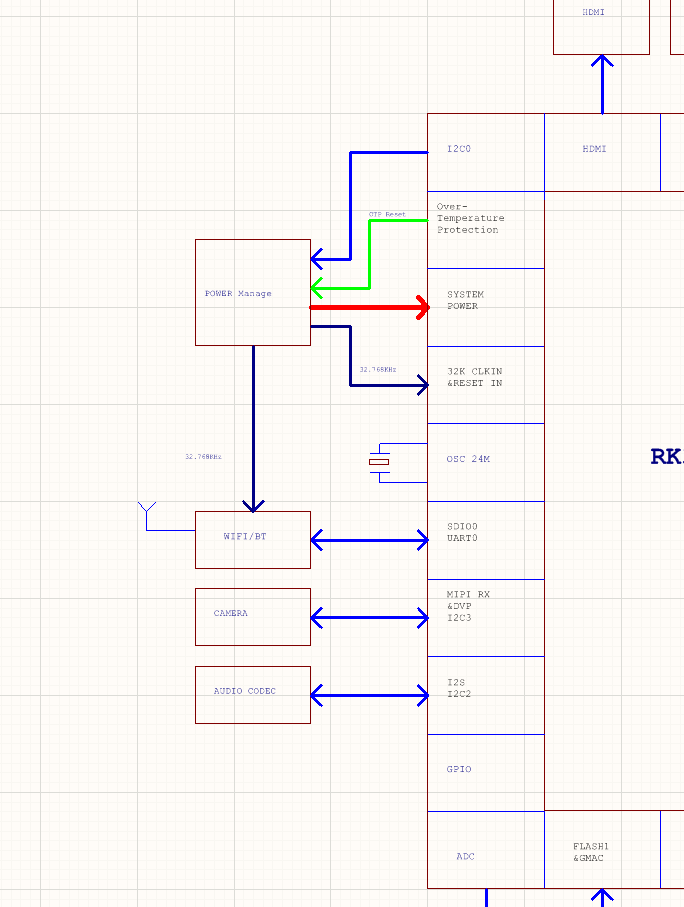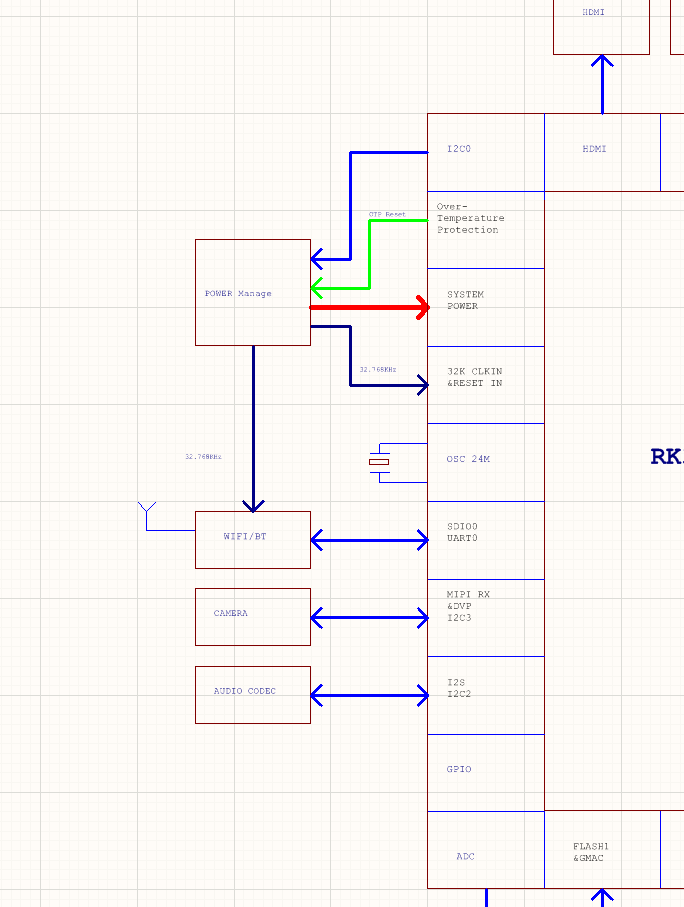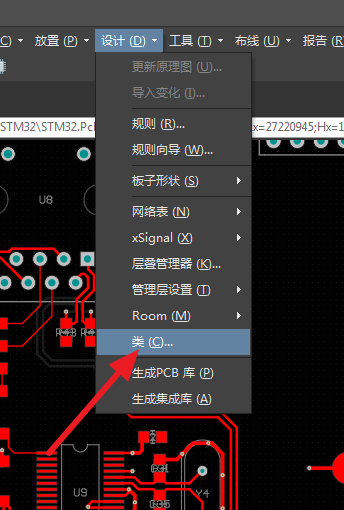- 全部
- 默认排序
答:第一步,添加文本标注,执行菜单Place→Text,或者按快捷键T,会弹出的放置Text的文本属性框,如图3-43所示; 图3-43 放置Text示意图第二步,在弹出的属性对话框中输入所需要标注的文字,按Ctrl+回车键可以换层;第三步,Color属性中,设置添加的文本文档的字体颜色,Rotation选项中可以选择添加的文本文档的角度;第四步,Font选项中可以设置添加的文本文档中的字体类型、字形以及大小;第五步,添加图形标注,可以添加不同形状的
答:第一步,打开任意一页原理图,单击左键选中一个网络,然后单击鼠标右键,选择Select Entire Net,进行网络点亮,如图3-40所示: 图3-40 网络高亮设置示意图第二步,选择Select Entire Net以后,回到原理图的界面,可以看到所有的这个网络的连线都显示高亮的颜色,如图3-41所示; 图3-41 网络高亮显示示意图第三步,为了方便查看,高亮的颜色即选中的颜色是可以更改的,执行Options→Preferences…菜单,选择Colors即可进行更改,
电气节点(Junction)分为自动节点(Auto-Junction)和手工节点(Manual Junction),现在AD20已经删除了手工放置节点功能,自动节点在上一问中已经讲述了怎么在连线交叉处产生节点。有些设计者不太习惯使用默认大小及颜色的节点,那么在AD中怎么更改节点的大小及颜色呢?
绘制原理图时为了使原理图更加简洁经常需要放置网络标签来进行原理图的连接,Altium Designer中网络标签的默认颜色为红色,但是有些使用者想使用其余颜色的网络标签该怎么操作呢?
在AD软件中可以根据个人的习惯去对每个层进行颜色的设置,使用快捷键L打开View Configuration面板,在Layer&Colors选项中点击每个层前面的“颜色框”就可以对颜色进行更改
AD软件提供了可以根据个人喜好来设置走线的显示样式的功能,这个功能只适用于网络被设置了颜色,如图是棋盘的显示样式,与此同时,该网络的焊盘及过孔的显示样式也会进行更改。
我们在进行PCB设计的时候,一个PCB板上的信号线,电源线,地线等等太多了。那我们给它分成一类一类的,就是我们常说的在Class中创建的类了。

 扫码关注
扫码关注